PS文字颜色改不了怎么办?PS无法修改文字颜色的解决教程 |
您所在的位置:网站首页 › excel改字体颜色保存不住怎么办 › PS文字颜色改不了怎么办?PS无法修改文字颜色的解决教程 |
PS文字颜色改不了怎么办?PS无法修改文字颜色的解决教程
|
当前位置:系统之家 > 系统教程 > PS文字颜色改不了
PS文字颜色改不了怎么办?PS无法修改文字颜色的解决教程
时间:2023-02-24 10:07:32 作者:娜娜 来源:系统之家 1. 扫描二维码随时看资讯 2. 请使用手机浏览器访问: https://m.xitongzhijia.net/xtjc/20230224/280360.html 手机查看 评论 反馈  网盘下载
Photoshop V23.1.1.202 中文版
网盘下载
Photoshop V23.1.1.202 中文版
大小:1.20 MB类别:图像处理 PS文字颜色改不了怎么办?PS是我们款十分专业的图片处理软件,近期有用户在PS的使用中,想要修改字体的颜色,但是却发现更改不了,为此十分头疼,那么有没有什么方法可以解决这一问题呢?如果你也遇到了同样的问题,那么可以试试以下方法来解决。 具体操作如下: 第一步:打开PS,导入图片后可以在左侧长按T按钮后根据需要选择文字工具,然后在需要的位置点击一下就可以直接输入文字内容了; 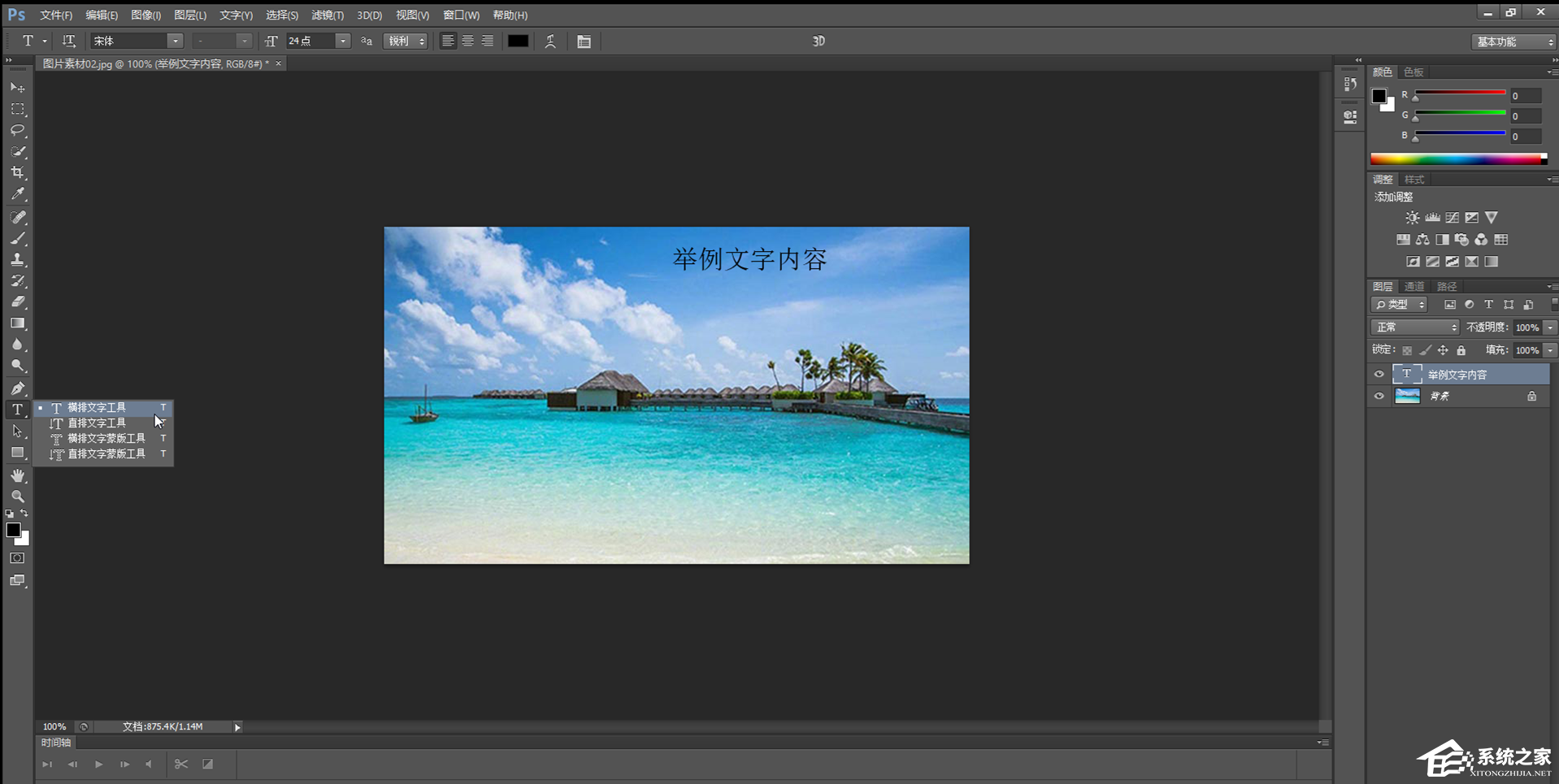
第二步:如果需要修改文字颜色却更改不了,就在“图像”选项卡中点击“模式”,在子选项中点击选择“RGB颜色”或者“cmyk 颜色”; 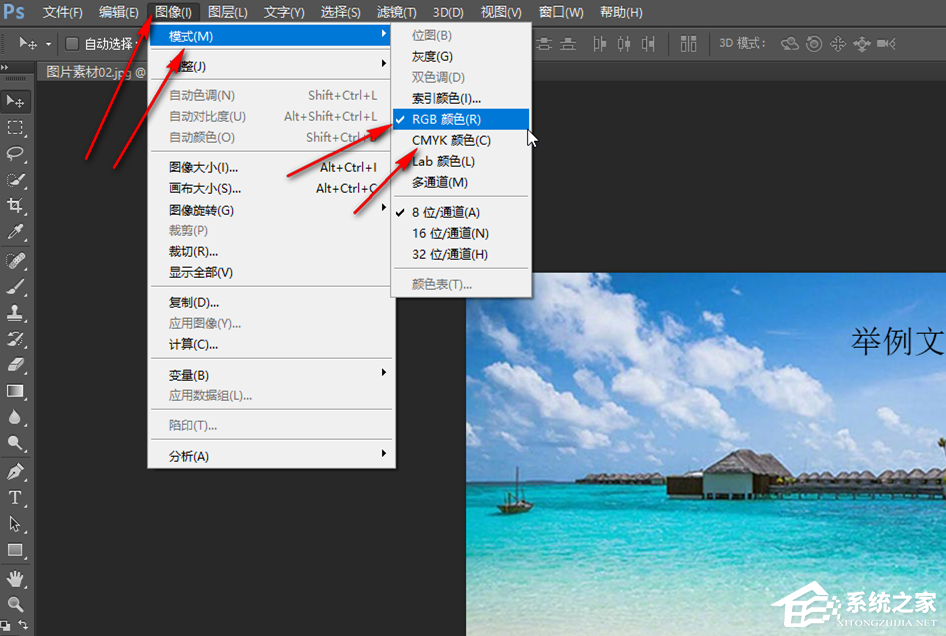
第三步:在弹出的窗口中点击“不拼合”; 
第四步:然后再次在界面左侧点击“T”图标,选中文字内容后,在上方点击颜色块,在打开的床中设置想要的颜色并进行确定就可以看到可以正常修改颜色了; 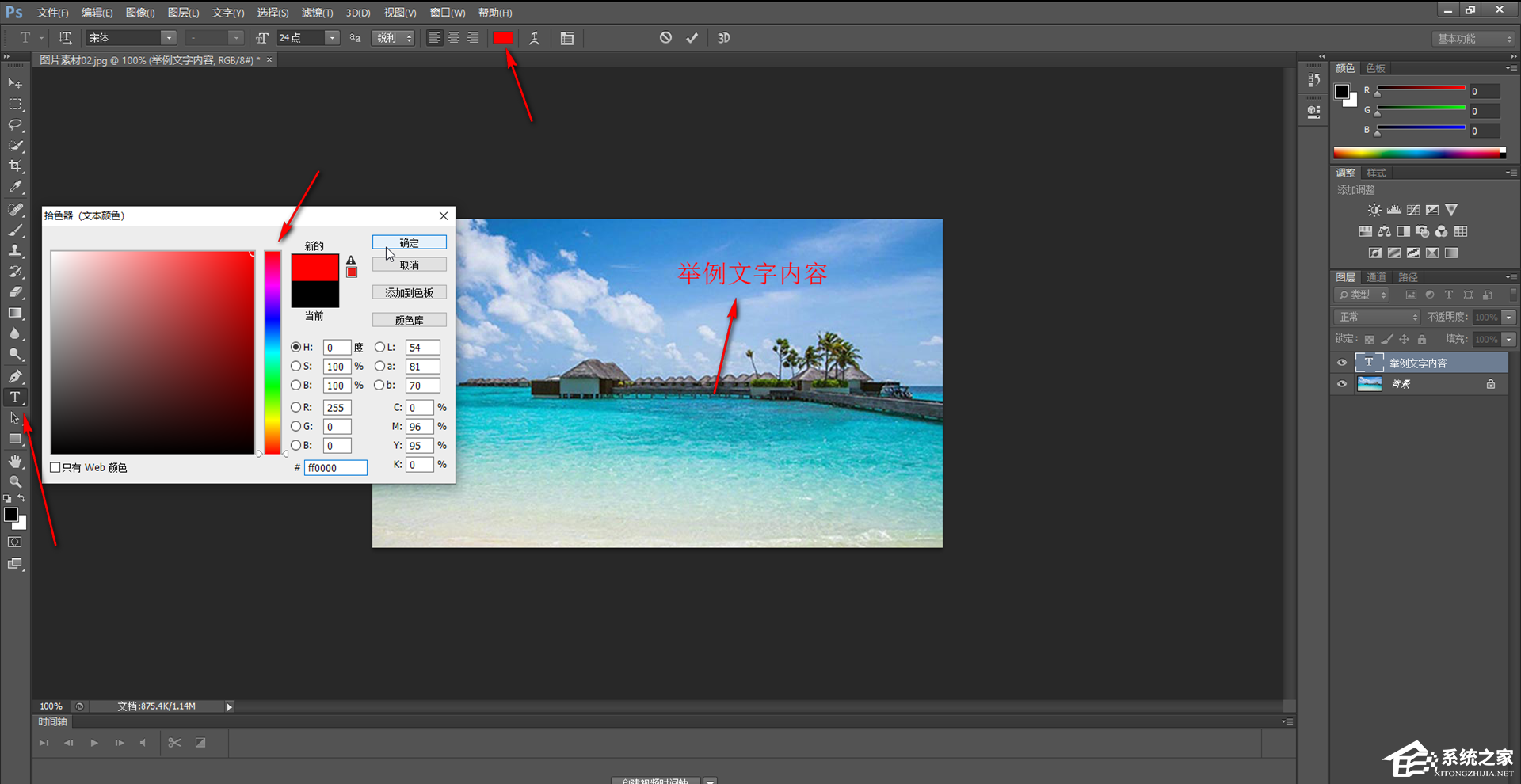
第五步:后续还可以在上方设置文字的字体字号,弯曲变形等效果,在右侧点击A图标打开字符窗口,或者在“窗口”选项卡中点击“字符”窗口打开面板,在其中可以设置字符间距,上下标等,设置完成后在上方点击√图标进行确认就可以了。 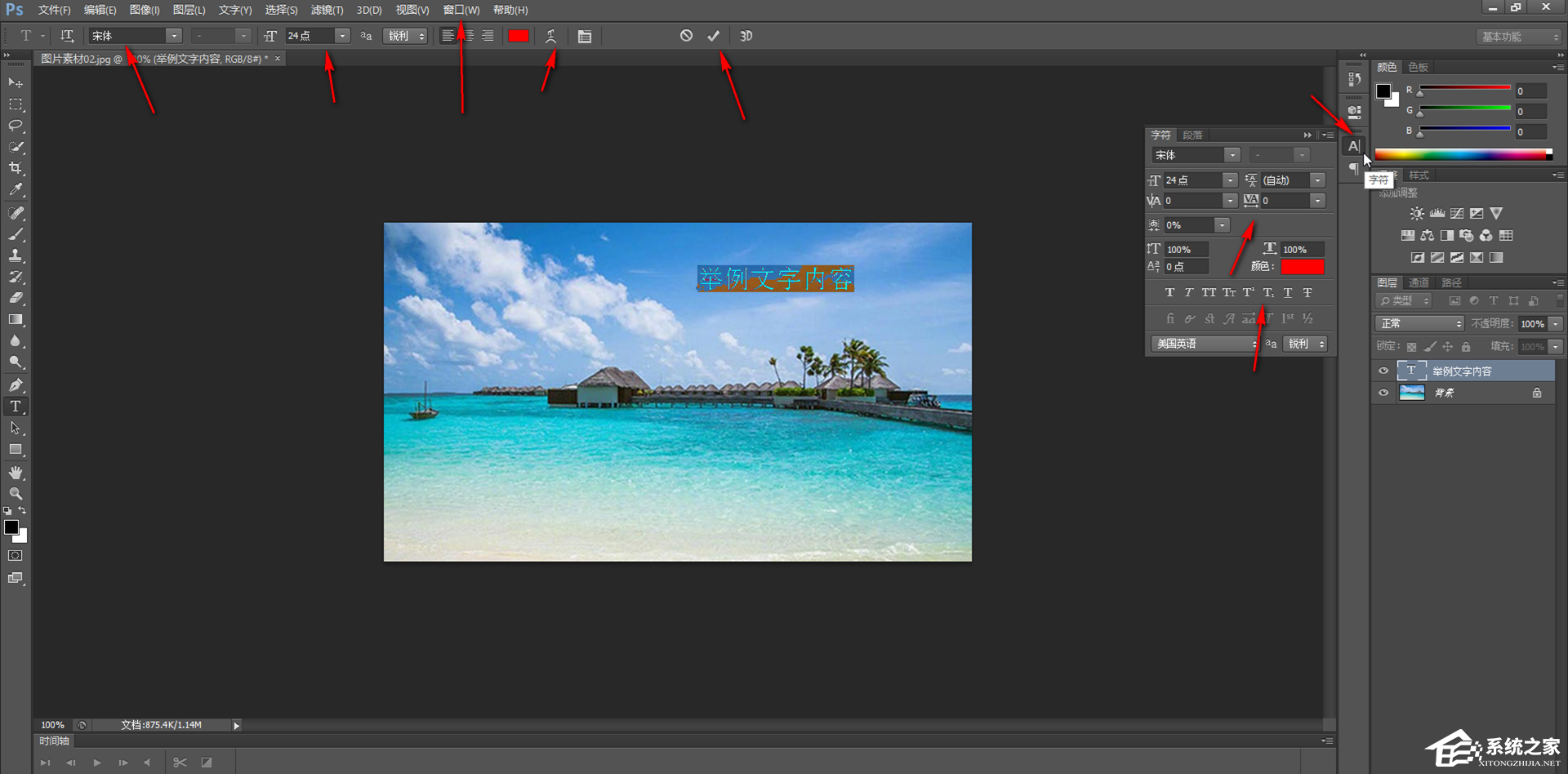 标签
PS
标签
PS
Ps如何将图片变成线稿?Ps将图片变成线稿的方法 下一篇 > PS窗口字体大小怎么调?PS窗口字体太小怎么调大? 相关教程 PS删格式化图层不能用怎么办? Ps如何导出cmyk?Ps导出cmyk文件的方法 PS无法拖动图片导入怎么办?PS无法拖动图片导... ps预设怎么导入?ps导入工具预设的方法 PS如何设置鼠标滚轮控制放大缩小?PS设置鼠标... Ps如何导入画笔工具?Ps导入画笔工具的方法 Photoshop如何清理缓存?Photoshop清理缓存的... Ps怎么制作圆形环绕文字?Ps制作圆形环绕文字... Photoshop如何将模糊照片变清晰?PS将模糊照... PS索引怎么解锁?PS解锁索引的方法
PS置入图片模糊怎么办?PS置入图片变模糊的解决方法 
PS怎么快速抠图?PS简单快速抠图的方法 
PS文件太大保存不了怎么办?PS文件太大无法保存的解决方法 
PS无法拖动图片导入怎么办?PS无法拖动图片导入的解决方法 发表评论共0条  没有更多评论了
没有更多评论了
评论就这些咯,让大家也知道你的独特见解 立即评论以上留言仅代表用户个人观点,不代表系统之家立场 |
【本文地址】
今日新闻 |
推荐新闻 |